Brother HL-L9200CDW, HL-L9200CDWT, DCP-L8400CDN, DCP-L8450CDW, MFC-L8600CDW Web connection guide
...Page 1

웹 연결 가이드
HL-L9200CDW
HL-L9200CDWT
DCP-L8400CDN
DCP-L8450CDW
MFC-L8600CDW
MFC-L8650CDW
MFC-L8850CDW
MFC-L9550CDW
Page 2

Brother 제품을 사용하기 전에
•
적용 가능한 모델
•
표기법
•
상표
•
중요 사항
적용 가능한 모델
본 사용자 가이드는 다음과 같은 모델에 적용됩니다.
프린터 모델:HL-L9200CDW/HL-L9200CDWT
DCP 및 MFC 모델:DCP-L8400CDN/DCP-L8450CDW/MFC-L8600CDW/MFC-L8650CDW/MFC-L8850CDW/
MFC-L9550CDW
관련 정보
• Brother 제품을 사용하기 전에
표기법
본 사용자 가이드에서는 다음과 같은 기호와 표기를 사용합니다.
팁 아이콘은 힌트와 보충 정보를 제공합니다.
관련 정보
• Brother 제품을 사용하기 전에
상표
BROTHER는 Brother Industries, Ltd.의 상표 또는 등록 상표입니다.
Flickr 및 Flickr 로고는 Yahoo! Inc.의 상표 및/또는 등록 상표입니다.
Google Drive 및 Picasa Web Albums는 Google Inc.의 상표입니다. 이러한 상표는 Google 승인 하에 사용해야
합니다.
Evernote 및 Evernote Elephant 로고는 Evernote Corporation의 상표이며 라이센스 하에 사용해야 합니다.
Microsoft, Windows, Windows Vista 및 Internet Explorer는 미국 및/또는 기타 국가에서 Microsoft
Corporation의 등록 상표 또는 상표입니다.
Macintosh 및 Safari는 미국 및 기타 국가에서 등록된 Apple Inc.의 상표입니다.
본 설명서에 언급된 소프트웨어 타이틀을 소유한 회사마다 특정 소유 프로그램에 적용되는 소프트웨어 라이센스
계약이 있습니다.
Brother 제품, 관련 문서 및 기타 자료에 나타나는 회사의 모든 브랜드와 제품 이름은 각 회사의 상표 또는 등록
상표입니다.
관련 정보
• Brother 제품을 사용하기 전에
중요 사항
• Brother 솔루션 센터(http://support.brother.com)에서 다른 모델의 Manuals 페이지로 이동하여 다른 설명
서를 다운로드합니다.
• 본 제품은 구입한 나라에서만 사용하도록 승인되었습니다. 본 제품을 구입한 나라가 아닌 다른 나라에서 사
용하지 마십시오. 해당 국가의 무선 통신 및 전원 규정에 위반될 수 있습니다.
i
Page 3

• 일부 모델은 특정 국가에서 사용할 수 없습니다.
• 본 문서에서 Windows® XP는 Windows® XP Professional, Windows® XP Professional x64 Edition 및
Windows® XP Home Edition을 나타냅니다.
• 본 설명서에는 특별히 지정하지 않는 한 MFC-L8850CDW/MFC-L8650CDW의 LCD 메시지가 사용됩니다.
• LCD 메시지, 제어판 키 이름, 기타 표시가 나라별로 다를 경우 각 나라별 표시가 나옵니다.
©2014 Brother Industries, Ltd. All rights reserved.
관련 정보
• Brother 제품을 사용하기 전에
ii
Page 4

Home > 목차
목차
Brother Web Connect를 사용하기 전에.................................................................................1
Brother Web Connect란?.........................................................................................................2
액세스 가능한 서비스 ..............................................................................................................3
Brother Web Connect 사용을 위한 조건 .....................................................................................5
서비스 계정 ...................................................................................................................6
인터넷 연결 ...................................................................................................................7
Brother 소프트웨어 설치 ..................................................................................................8
Brother 제품의 제어판을 사용하여 프록시 서버 설정 구성 ......................................................9
웹 기반 관리를 사용하여 프록시 서버 설정 구성 .................................................................10
Brother Web Connect 설정 .................................................................................................... 11
Brother Web Connect 설정 개요 .....................................................................................12
원하는 서비스 각각에 대해 계정 만들기 ............................................................................13
Brother Web Connect 액세스 권한 신청 ........................................................................... 14
Brother 제품에 계정 등록 ...............................................................................................16
Brother 제품에서 계정 삭제 ............................................................................................18
스캔 및 업로드................................................................................................................ 20
Brother Web Connect를 사용하여 문서 스캔 및 업로드 ...............................................................21
스캔 설정 ............................................................................................................................22
스캔 유형 변경 .............................................................................................................23
해상도 변경 .................................................................................................................24
스캔 크기 변경 .............................................................................................................25
양면 스캔 설정 변경 ......................................................................................................26
다운로드 및 인쇄............................................................................................................. 27
Brother Web Connect를 사용하여 문서 다운로드 및 인쇄 ............................................................28
Picasa Web Albums™, Flickr®, Facebook, Google Drive™, Evernote®, Dropbox, OneDrive
및 Box를 사용하여 다운로드 및 인쇄 ................................................................................ 29
인쇄 설정 ....................................................................................................................31
아웃라인 지정, 스캔 및 복사 또는 잘라내기에 대하여 ............................................................ 34
문서 일부 아웃라인 지정, 스캔 및 복사 또는 잘라내기.................................................................. 35
문서 아웃라인 지정 및 웹 서비스로 스캔 ...........................................................................37
아웃라인이 지정된 섹션 복사 또는 잘라내기 ......................................................................38
NotePrint 및 NoteScan ....................................................................................................39
NotePrint 및 NoteScan 개요 ................................................................................................... 40
메모 용지 및 메모 폴더 템플릿 인쇄 .................................................................................42
웹 서비스로 메모 용지 스캔 ............................................................................................43
Web Connect 바로 가기 설정............................................................................................ 44
Web Connect 바로 가기 추가 .................................................................................................45
앱 바로 가기 추가 .................................................................................................................46
Web Connect 바로 가기 변경 .................................................................................................47
Web Connect 바로 가기 이름 편집...........................................................................................48
Web Connect 바로 가기 삭제 .................................................................................................49
Web Connect 바로 가기 사용 .................................................................................................50
Brother Web Connect 문제 해결........................................................................................ 51
Brother Web Connect 기능 사용 시 오류 메시지 ........................................................................52
iii
Page 5

Home > Brother Web Connect를 사용하기 전에
Brother Web Connect를 사용하기 전에
•
Brother Web Connect란?
특정 웹 사이트에서는 이미지와 파일을 웹 사이트에 업로드하고 볼 수 있는 서비스를 제공합니다. 구입하신 Brother 제품
에서는 이미지를 스캔하여 이러한 서비스로 업로드할 수 있고 이러한 서비스에 이미 업로드된 이미지를 다운로드하여 인
쇄할 수도 있습니다.
•
액세스 가능한 서비스
Brother Web Connect를 사용하여 Brother 제품에서 서비스에 액세스합니다.
•
Brother Web Connect 사용을 위한 조건
•
Brother Web Connect 설정
(다음 서비스의 경우: Picasa Web Albums™, Flickr®, Facebook, Google Drive™, Evernote®, Dropbox, OneDrive, Box)
1
Page 6

Home > Brother Web Connect를 사용하기 전에 > Brother Web Connect란?
Brother Web Connect란?
특정 웹 사이트에서는 이미지와 파일을 웹 사이트에 업로드하고 볼 수 있는 서비스를 제공합니다. 구입하신
Brother 제품에서는 이미지를 스캔하여 이러한 서비스로 업로드할 수 있고 이러한 서비스에 이미 업로드된 이미
지를 다운로드하여 인쇄할 수도 있습니다.
1. 인쇄
2. 스캐닝
3. 사진, 이미지, 문서 및 기타 파일
4. 웹 서비스
관련 정보
• Brother Web Connect를 사용하기 전에
2
Page 7

Home > Brother Web Connect를 사용하기 전에 > 액세스 가능한 서비스
액세스 가능한 서비스
Brother Web Connect를 사용하여 Brother 제품에서 서비스에 액세스합니다.
프린터 모델은 Google Drive™, Dropbox, OneDrive 및 Box만 지원합니다.
Picasa Web Albums
™
온라인 사진 공유 서비스입니다. 이미지를 업로드하고 앨범으로 정리하며 다른 사용자와 공유할 수 있습니다.
URL:
http://picasaweb.google.com
Google Drive
™
온라인 문서 저장, 편집, 공유 및 파일 동기화 서비스입니다.
URL: http://drive.google.com
®
Flickr
온라인 사진 공유 서비스입니다. 이미지를 업로드하고 앨범으로 정리하며 다른 사용자와 공유할 수 있습니다.
URL: http://www.flickr.com
Facebook
이미지를 업로드하고 다른 사용자와 공유할 수도 있는 소셜 네트워크 서비스입니다.
URL: http://www.facebook.com
Evernote
®
온라인 파일 저장 및 관리 서비스입니다.
http://www.evernote.com
URL:
Dropbox
온라인 파일 저장, 공유 및 동기화 서비스입니다.
URL: http://www.dropbox.com
OneDrive
온라인 파일 저장, 공유 및 동기화 서비스입니다.
https://onedrive.live.com
URL:
Box
온라인 문서 편집 및 공유 서비스입니다.
URL: http://www.box.com
Brother CreativeCentre
연하장, 브로셔 및 달력 등 Brother 제품에서 인쇄할 수 있는 다양한 템플릿을 제공하는 웹 사이트입니다. (특
정 국가에서만 사용 가능)
http://www.brother.com/creativecenter
이러한 서비스에 대한 자세한 내용은 해당 서비스 웹 사이트를 참조하십시오.
다음은 각각의 Brother Web Connect 기능과 함께 사용할 수 있는 파일 유형을 설명하는 표입니다.
프린터 모델은 스캐닝 기능을 지원하지 않습니다.
3
Page 8

액세스 가능한 서
비스
Picasa Web Albums
®
Flickr
Facebook
™
Google Drive
Evernote
™
®
Brother CreativeCentre
Dropbox
OneDrive
Box
이미지 다운로드
및 인쇄
스캔 이미지 업로
드
JPEG JPEG/PDF/DOC/DOCX/
XLS/XLSX/PPT/PPTX
JPEG JPEG/PDF/DOCX/XLSX/
PPTX
(인쇄만)
-
(홍콩, 대만 및 한국의 경우)
Brother Web Connect에서는 영어로 작성된 파일 이름만 지원합니다. 현지 언어로 이름이 지정된 파일은
다운로드되지 않습니다.
관련 정보
• Brother Web Connect를 사용하기 전에
4
Page 9

Home > Brother Web Connect를 사용하기 전에 > Brother Web Connect 사용을 위한 조건
Brother Web Connect 사용을 위한 조건
•
서비스 계정
•
인터넷 연결
•
Brother 소프트웨어 설치
•
Brother 제품의 제어판을 사용하여 프록시 서버 설정 구성
•
웹 기반 관리를 사용하여 프록시 서버 설정 구성
5
Page 10

Home > Brother Web Connect를 사용하기 전에 > Brother Web Connect 사용을 위한 조건 > 서비스 계
정
서비스 계정
Brother Web Connect를 사용하려면 원하는 서비스 계정이 있어야 합니다. 아직 계정이 없으면 컴퓨터를 통해
해당 서비스 웹 사이트에 액세스하여 계정을 만드십시오.
Brother CreativeCentre를 사용하기 위해 계정을 만들 필요가 없습니다.
관련 정보
• Brother Web Connect 사용을 위한 조건
6
Page 11

Home > Brother Web Connect를 사용하기 전에 > Brother Web Connect 사용을 위한 조건 > 인터넷 연
결
인터넷 연결
Brother Web Connect를 사용하려면 유선이나 무선 연결을 통해 Brother 제품을 인터넷 네트워크에 연결해야
합니다.
프록시 서버를 사용하는 네트워크 설정의 경우 제품도 프록시 서버를 사용하도록 구성해야 합니다. 네트워크 구
성을 잘 모를 경우 네트워크 관리자에게 문의하십시오.
프록시 서버는 인터넷과 직접 인터넷 연결이 없는 컴퓨터 간에 중간 매개체 역할을 하는 컴퓨터입니다.
관련 정보
• Brother Web Connect 사용을 위한 조건
7
Page 12

Home > Brother Web Connect를 사용하기 전에 > Brother Web Connect 사용을 위한 조건 > Brother 소
프트웨어 설치
Brother 소프트웨어 설치
Brother Web Connect를 처음 설치하려면 인터넷 액세스 권한이 있으면서 Brother 소프트웨어가 설치되어 있는
컴퓨터가 필요합니다.
Windows®의 경우:
Brother 소프트웨어를 설치하고 유선 또는 무선 네트워크를 통해 인쇄할 수 있도록 제품을 구성하려면 Brother
제품에 포함된 uu
Macintosh의 경우:
Brother 소프트웨어를 설치하려면 Brother 솔루션 센터(http://support.brother.com)에서 해당 모델의
Downloads 페이지로 이동하십시오.
관련 정보
• Brother Web Connect 사용을 위한 조건
빠른 설정 가이드
를 참조하십시오.
8
Page 13

Home > Brother Web Connect를 사용하기 전에 > Brother Web Connect 사용을 위한 조건 > Brother 제
품의 제어판을 사용하여 프록시 서버 설정 구성
Brother 제품의 제어판을 사용하여 프록시 서버 설정 구성
네트워크에서 프록시 서버를 사용하는 경우 제품에서 다음 프록시 서버 정보를 구성해야 합니다.
• 프록시 서버 주소
• 포트 번호
• 사용자 이름
• 암호
>> HL-L9200CDW/HL-L9200CDWT
>> DCP-L8400CDN/DCP-L8450CDW/MFC-L8600CDW/MFC-L8650CDW/MFC-L8850CDW/
MFC-L9550CDW
HL-L9200CDW/HL-L9200CDWT
1. Settings(설정) > Network(네트워크) > Web Connect Settings(웹 연결 설정) > Proxy
Settings(프록시 설정) > Proxy Connection(프록시 연결) > On(설정)를 누릅니다.
2. 설정할 옵션을 누르고 프록시 서버 정보를 입력합니다.
3.
를 누릅니다.
DCP-L8400CDN/DCP-L8450CDW/MFC-L8600CDW/MFC-L8650CDW/
MFC-L8850CDW/MFC-L9550CDW
1. > All Settings(모든 설정) > Network(네트워크) > Web Connect Settings(웹 연결 설정) >
Proxy Settings(프록시 설정) > Proxy Connection(프록시 연결) > On(설정)를 누릅니다.
2. 설정할 옵션을 누르고 프록시 서버 정보를 입력합니다.
3. 를 누릅니다.
관련 정보
• Brother Web Connect 사용을 위한 조건
9
Page 14

Home > Brother Web Connect를 사용하기 전에 > Brother Web Connect 사용을 위한 조건 > 웹 기반 관
리를 사용하여 프록시 서버 설정 구성
웹 기반 관리를 사용하여 프록시 서버 설정 구성
네트워크에서 프록시 서버를 사용하는 경우 제품에서 다음 프록시 서버 정보를 구성해야 합니다.
• 프록시 서버 주소
• 포트 번호
• 사용자 이름
• 암호
Windows®의 경우에는 Microsoft® Internet Explorer® 8.0/9.0/10.0, Macintosh의 경우에는 Safari
5.0/6.0을 사용하는 것이 좋습니다. 사용하는 브라우저에서 자바스크립트와 쿠키가 항상 활성화되었는지
확인하십시오. 다른 웹 브라우저를 사용하는 경우 HTTP 1.0 및 HTTP 1.1과 호환되는지 확인하십시오.
1. 웹 브라우저를 시작합니다.
2. 브라우저의 주소 표시줄에 "http://machine's IP address/"("machine's IP address"는 제품의 IP 주소)를 입
력합니다.
예: http://192.168.1.2
3. 기본적으로 암호는 필요하지 않습니다. 암호를 설정한 경우 암호를 입력하고 을 클릭합니다.
4. Network (네트워크) 탭을 클릭합니다.
5. 왼쪽 탐색 표시줄에서 Protocol (프로토콜)을 클릭합니다.
6. Proxy 확인란이 선택되었는지 확인한 다음 Submit (전송)을 클릭합니다.
7. Proxy 필드에서 Advanced Setting (고급 설정)을 클릭합니다.
8. 프록시 서버 정보를 입력합니다.
9. Submit (전송)를 클릭합니다.
관련 정보
• Brother Web Connect 사용을 위한 조건
10
Page 15

Home > Brother Web Connect를 사용하기 전에 > Brother Web Connect 설정
Brother Web Connect 설정
(다음 서비스의 경우: Picasa Web Albums™, Flickr®, Facebook, Google Drive™, Evernote®, Dropbox,
OneDrive, Box)
•
Brother Web Connect 설정 개요
•
원하는 서비스 각각에 대해 계정 만들기
•
Brother Web Connect 액세스 권한 신청
•
Brother 제품에 계정 등록
Brother Web Connect를 사용하여 원하는 서비스에 액세스할 수 있도록 Brother Web Connect 계정 정보를 입력하고 제
품을 구성해야 합니다.
•
Brother 제품에서 계정 삭제
11
Page 16

Home > Brother Web Connect를 사용하기 전에 > Brother Web Connect 설정 > Brother Web Connect
설정 개요
Brother Web Connect 설정 개요
다음 절차를 사용하여 Brother Web Connect 설정을 구성합니다(Brother CreativeCenter 사용 시 이 절차가 불
필요).
1단계: 원하는 서비스 계정을 만듭니다.
컴퓨터를 통해 해당 서비스 웹 사이트에 액세스하여 계정을 만듭니다. (이미 계정이 있으면 추가 계정을 만들
지 않아도 됩니다.)
1. 사용자 등록
2. 웹 서비스
3. 계정 획득
2단계: Brother Web Connect 액세스 권한을 신청합니다.
컴퓨터를 사용하여 Brother Web Connect 액세스를 시작하고 임시 ID를 받습니다.
1. 계정 정보 입력
2. Brother Web Connect 응용 프로그램 페이지
3. 임시 ID 획득
3단계: 원하는 서비스에 액세스할 수 있도록 계정 정보를 제품에 등록합니다.
임시 ID를 입력하여 제품에서 서비스를 실행합니다. 제품에 표시할 계정 이름을 지정하고 원할 경우 PIN을 입
력합니다.
1. 임시 ID 입력
2. 웹 서비스
이제 Brother 제품에서 서비스를 사용할 수 있습니다.
관련 정보
• Brother Web Connect 설정
12
Page 17

Home > Brother Web Connect를 사용하기 전에 > Brother Web Connect 설정 > 원하는 서비스 각각에
대해 계정 만들기
원하는 서비스 각각에 대해 계정 만들기
Brother Web Connect를 사용하여 온라인 서비스에 액세스하려면 해당 온라인 서비스 계정이 있어야 합니다.
아직 계정이 없으면 컴퓨터를 통해 해당 서비스 웹 사이트에 액세스하여 계정을 만드십시오. 계정을 만들었으면
로그인하여 컴퓨터로 계정을 한 번 사용한 다음 Brother Web Connect 기능을 사용하십시오. 그렇지 않으면
Brother Web Connect를 사용하여 서비스에 액세스하지 못할 수 있습니다.
이미 계정이 있으면 추가 계정을 만들지 않아도 됩니다.
원하는 온라인 서비스로 계정 만들기를 완료한 후에 Brother Web Connect 액세스 권한을 신청합니다.
게스트로 서비스를 사용할 경우 계정을 만들지 않아도 됩니다. 게스트 사용자는 특정 서비스만 사용할 수
있습니다. 사용할 서비스에 게스트 사용자 옵션이 없는 경우에는 계정을 만들어야 합니다.
관련 정보
• Brother Web Connect 설정
13
Page 18

Home > Brother Web Connect를 사용하기 전에 > Brother Web Connect 설정 > Brother Web Connect
액세스 권한 신청
Brother Web Connect 액세스 권한 신청
Brother Web Connect를 사용하여 온라인 서비스에 액세스하려면 먼저 Brother 소프트웨어가 설치되어 있는 컴
퓨터를 사용하여 Brother Web Connect 액세스 권한을 신청해야 합니다.
1. Brother Web Connect 응용 프로그램 웹 페이지에 액세스합니다.
옵션 설명
Windows® XP
Windows
®
Vista
Windows® 7
Windows® 8 (Brother Utilities)를 클릭하고 드롭다운 목록을 클릭한 다음 구입하신 모델 이름을
Macintosh Finder 표시줄, 응용 프로그램 > Brother > Utilities > Brother Web Connect에서 이동를
페이지에 직접 액세스할 수도 있습니다.
웹 브라우저의 주소 표시줄에
웹 브라우저가 응용 프로그램 페이지에 액세스합니다.
2. 사용할 서비스를 선택합니다.
(시작) > 모든 프로그램 > Brother > Brother Utilities를 클릭한 다음 드롭다운 목록
을 클릭하고 모델 이름을 선택합니다(선택되지 않은 경우). 왼쪽 탐색 표시줄에서 더 알
아보기를 클릭하고 Brother Web Connect를 클릭합니다.
선택합니다(아직 선택하지 않은 경우). 왼쪽 탐색 표시줄에서 더 알아보기를 클릭하고
Brother Web Connect를 클릭합니다.
클릭합니다.
http://bwc.brother.com을 입력합니다.
3. 화면 지침에 따라 액세스 권한을 신청합니다.
마쳤으면 임시 ID가 표시됩니다.
14
Page 19

4. 이 임시 ID는 나중에 계정을 제품에 등록할 때 필요하므로 메모해 두십시오. 임시 ID는 24시간 동안 유효합
니다.
5. 웹 브라우저를 닫습니다.
이제 Brother Web Connect 액세스 ID가 있으므로, 이 ID를 제품에 등록한 다음 제품을 사용하여 원하는 웹 서
비스에 액세스해야 합니다.
관련 정보
• Brother Web Connect 설정
• Brother 제품에 계정 등록
15
Page 20

Home > Brother Web Connect를 사용하기 전에 > Brother Web Connect 설정 > Brother 제품에 계정 등
록
Brother 제품에 계정 등록
Brother Web Connect를 사용하여 원하는 서비스에 액세스할 수 있도록 Brother Web Connect 계정 정보를 입
력하고 제품을 구성해야 합니다.
• 제품에 계정을 등록하려면 Brother Web Connect 액세스 권한을 신청해야 합니다.
• 계정을 등록하기 전에 제품의 제어판에서 올바른 날짜와 시간이 설정되었는지 확인합니다.
• 구입하신 제품에 최대 10개의 계정을 등록할 수 있습니다.
>> HL-L9200CDW/HL-L9200CDWT
>> DCP-L8400CDN/DCP-L8450CDW/MFC-L8600CDW/MFC-L8650CDW/MFC-L8850CDW/
MFC-L9550CDW
HL-L9200CDW/HL-L9200CDWT
1. Functions(기능) > Web(웹)을 누릅니다.
• Brother Web Connect의 기능에 대한 업데이트 또는 알림이 LCD에 표시되는 경우가 있습니다. 정보를
읽고 OK를 누릅니다.
• 제품의 LCD에 인터넷 연결에 관한 정보가 표시되면 정보를 읽고 OK를 누릅니다. 이 정보를 다시 표시
하려면 Yes(예)를 누릅니다.
2. a 또는 b을 눌러 인쇄하려는 서비스 이름을 표시한 다음 해당 항목을 누릅니다.
3. Brother Web Connect에 관한 정보가 표시되면 OK를 누릅니다.
4. Register/Delete(등록/삭제)를 누릅니다.
5. Register Account(계정 등록)를 누릅니다.
Brother Web Connect 액세스 권한을 신청할 때 받은 임시 ID를 입력하라는 메시지가 제품에 표시됩니다.
6. OK를 누릅니다.
7. LCD를 사용하여 임시 ID를 입력한 다음 OK를 누릅니다.
입력한 정보가 액세스 권한을 신청할 때 받은 임시 ID와 일치하지 않거나 임시 ID가 만료된 경우 오류 메시
지가 LCD에 표시됩니다. 임시 ID를 올바르게 입력하거나 액세스 권한을 다시 신청하여 새 임시 ID를 받습
니다.
8. OK를 누릅니다.
9. LCD를 사용하여 임시 ID를 입력한 다음 OK를 누릅니다.
10. 다음 중 하나를 수행하십시오.
• 계정의 PIN을 설정하려면 Yes(예)를 누릅니다. (PIN은 계정에 대한 무단 액세스를 방지합니다.) 4자리
숫자를 입력한 다음 OK를 누릅니다.
• PIN 코드를 설정하지 않으려면 NO(아니오)를 누릅니다.
11. 입력한 계정 정보가 표시되면 올바른지 확인합니다.다음 중 하나를 수행하십시오.
• Yes(예)를 눌러 정보를 입력된 대로 등록합니다.
• 입력한 정보를 변경하려면 NO(아니오)를 누릅니다.
12. OK를 누릅니다.
등록이 완료되고 이제 제품이 서비스에 액세스할 수 있습니다.
DCP-L8400CDN/DCP-L8450CDW/MFC-L8600CDW/MFC-L8650CDW/
MFC-L8850CDW/MFC-L9550CDW
1. 왼쪽 또는 오른쪽으로 스크롤하거나 d 또는 c을 눌러 More(자세히) 화면을 표시합니다.
2. Web(웹)을 누릅니다.
16
Page 21

• Brother Web Connect의 기능에 대한 업데이트 또는 알림이 LCD에 표시되는 경우가 있습니다. 정보를
읽고 OK를 누릅니다.
• 제품의 LCD에 인터넷 연결에 관한 정보가 표시되면 정보를 읽고 OK를 누릅니다.이 정보를 다시 표시하
려면 Yes(예)를 누릅니다.
3. 왼쪽 또는 오른쪽으로 스크롤하거나 d 또는 c을 눌러 등록할 서비스를 표시합니다.
4. 서비스 이름을 누릅니다.
5. Brother Web Connect에 관한 정보가 표시되면 OK를 누릅니다.
6. Register/Delete Account(계정 등록/삭제)를 누릅니다.
7. Register Account(계정 등록)를 누릅니다.
Brother Web Connect 액세스 권한을 신청할 때 받은 임시 ID를 입력하라는 메시지가 제품에 표시됩니다.
8. OK를 누릅니다.
9. LCD를 사용하여 임시 ID를 입력합니다.
10. OK를 누릅니다.
입력한 정보가 액세스 권한을 신청할 때 받은 임시 ID와 일치하지 않거나 임시 ID가 만료된 경우 오류 메시
지가 LCD에 표시됩니다. 임시 ID를 올바르게 입력하거나 액세스 권한을 다시 신청하여 새 임시 ID를 받습
니다.
LCD에 표시할 계정 이름을 입력하라는 메시지가 제품에 표시됩니다.
11. OK를 누릅니다.
12. LCD를 사용하여 이름을 입력합니다.
13. OK를 누릅니다.
14. 다음 중 하나를 수행하십시오.
• 계정의 PIN을 설정하려면 Yes(예)를 누릅니다. (PIN은 계정에 대한 무단 액세스를 방지합니다.) 4자리
숫자를 입력한 다음 OK를 누릅니다.
• PIN 코드를 설정하지 않으려면 No(아니오)를 누릅니다.
15. 입력한 계정 정보가 표시되면 올바른지 확인합니다.
16. Yes(예)를 눌러 정보를 입력된 대로 등록합니다.
17. OK를 누릅니다.
18.
등록이 완료되고 이제 제품이 서비스에 액세스할 수 있습니다.
를 누릅니다.
관련 정보
• Brother Web Connect 설정
• Brother Web Connect 액세스 권한 신청
17
Page 22

Home > Brother Web Connect를 사용하기 전에 > Brother Web Connect 설정 > Brother 제품에서 계정
삭제
Brother 제품에서 계정 삭제
>> HL-L9200CDW/HL-L9200CDWT
>> DCP-L8400CDN/DCP-L8450CDW/MFC-L8600CDW/MFC-L8650CDW/MFC-L8850CDW/
MFC-L9550CDW
HL-L9200CDW/HL-L9200CDWT
1. Functions(기능) > Web(웹)을 누릅니다.
• Brother Web Connect의 기능에 대한 업데이트 또는 알림이 LCD에 표시되는 경우가 있습니다. 정보를
읽고 OK를 누릅니다.
• 제품의 LCD에 인터넷 연결에 관한 정보가 표시되면 정보를 읽고 OK를 누릅니다. 이 정보를 다시 표시
하려면 Yes(예)를 누릅니다.
2. a 또는 b을 눌러 삭제할 계정을 호스팅하는 서비스를 표시한 다음 해당 항목을 누릅니다.
3. Brother Web Connect에 관한 정보가 표시되면 OK를 누릅니다.
4. Register/Delete(등록/삭제)를 누릅니다.
5. Delete Account(계정 삭제)을 누릅니다.
6. 삭제할 계정을 누릅니다. 필요한 경우 한 번에 두 개 이상의 계정을 삭제할 수 있습니다.
선택한 계정에는 선택 표시가 나타납니다.
7. OK를 누릅니다.
선택 내용을 확인하라는 메시지가 표시됩니다.
8. 삭제하려면 Yes(예)를 누릅니다.
9. OK를 누릅니다.
DCP-L8400CDN/DCP-L8450CDW/MFC-L8600CDW/MFC-L8650CDW/
MFC-L8850CDW/MFC-L9550CDW
1. 왼쪽 또는 오른쪽으로 스크롤하거나 d 또는 c을 눌러 More(자세히) 화면을 표시합니다.
2. Web(웹)을 누릅니다.
• Brother Web Connect의 기능에 대한 업데이트 또는 알림이 LCD에 표시되는 경우가 있습니다. 정보를
읽고 OK를 누릅니다.
• 제품의 LCD에 인터넷 연결에 관한 정보가 표시되면 정보를 읽고 OK를 누릅니다.이 정보를 다시 표시하
려면 Yes(예)를 누릅니다.
3. 왼쪽 또는 오른쪽으로 스크롤하거나 d 또는 c을 눌러 삭제할 계정을 호스팅하는 서비스를 표시합니다.
4. 서비스 이름을 누릅니다.
5. Register/Delete Account(계정 등록/삭제)를 누릅니다.
6. Delete Account(계정 삭제)를 누릅니다.
7. 삭제할 계정을 누릅니다. 필요한 경우 한 번에 두 개 이상의 계정을 삭제할 수 있습니다.
선택한 계정에는 선택 표시가 나타납니다.
8. OK를 누릅니다.
선택 내용을 확인하라는 메시지가 표시됩니다.
9. 삭제하려면 Yes(예)를 누릅니다.
10. OK를 누릅니다.
11.
를 누릅니다.
18
Page 23

관련 정보
• Brother Web Connect 설정
19
Page 24

Home > 스캔 및 업로드
스캔 및 업로드
•
Brother Web Connect를 사용하여 문서 스캔 및 업로드
컴퓨터를 사용하지 않고 스캔한 사진과 문서를 직접 웹 서비스로 업로드합니다.
•
스캔 설정
업로드하려는 문서를 스캔하기 전에 LCD에 스캔 설정 화면이 나타납니다.
20
Page 25

Home > 스캔 및 업로드 > Brother Web Connect를 사용하여 문서 스캔 및 업로드
Brother Web Connect를 사용하여 문서 스캔 및 업로드
관련 모델: DCP-L8400CDN/DCP-L8450CDW/MFC-L8600CDW/MFC-L8650CDW/MFC-L8850CDW/
MFC-L9550CDW
컴퓨터를 사용하지 않고 스캔한 사진과 문서를 직접 웹 서비스로 업로드합니다.
• JPEG 또는 Microsoft® Office 파일을 스캔하고 업로드하는 경우 흑백 스캔을 사용할 수 없습니다.
• JPEG 파일을 스캔 및 업로드하는 경우에는 각 페이지가 별도의 파일로 업로드됩니다.
• 업로드한 문서는 From_BrotherDevice라는 앨범에 저장됩니다.
업로드할 수 있는 문서 크기 또는 개수 등의 제한 사항에 대한 자세한 내용은 해당 서비스 웹 사이트를 참조하십
시오.
Secure Function Lock 기능(특정 모델에서만 사용 가능)으로 인해 Web Connect가 제한된 사용자인 경우 스캔
한 데이터를 업로드할 수 없습니다.
1. 문서를 로드합니다.
2. 왼쪽 또는 오른쪽으로 스크롤하거나 d 또는 c을 눌러 More(자세히) 화면을 표시합니다.
3. Web(웹)을 누릅니다.
• Brother Web Connect의 기능에 대한 업데이트 또는 알림이 LCD에 표시되는 경우가 있습니다. 정보를
읽고 OK를 누릅니다.
• 제품의 LCD에 인터넷 연결에 관한 정보가 표시되면 정보를 읽고 OK를 누릅니다.이 정보를 다시 표시하
려면 Yes(예)를 누릅니다.
4. 왼쪽 또는 오른쪽으로 스크롤하거나 d 또는 c을 눌러 업로드할 계정을 호스팅하는 서비스를 표시합니다. 서
비스 이름을 누릅니다.
5. 위나 아래로 스크롤하거나 a 또는 b을 눌러 계정 이름을 표시한 다음 해당 항목을 누릅니다.
6. Upload from Scanner(스캐너에서 업로드)를 누릅니다.
7. 문서의 파일 형식을 지정하라는 메시지가 표시되면 스캔 중인 문서의 파일 형식을 선택합니다.
8. LCD에 스캔 설정 화면이 나타나면 다음 중 하나를 수행합니다.
• 원하는 스캔 설정을 선택하고 다음 단계로 이동합니다.
• 스캔 설정을 변경하지 않고 계속하려면 OK를 누릅니다. 제품이 문서를 스캔하고 업로드를 시작합니다.
제품의 스캐너 유리를 사용 중인 경우 LCD 지침에 따라 스캔 작업을 완료합니다.
9. LCD에 Select a Tag(태그 선택) 메시지가 표시되면 원하는 태그를 누릅니다.
10. OK를 누릅니다.
제품이 문서를 스캔하고 업로드를 시작합니다.제품의 스캐너 유리를 사용 중인 경우 LCD 지침에 따라 스캔
작업을 완료합니다.
11.
를 누릅니다.
관련 정보
• 스캔 및 업로드
21
Page 26

Home > 스캔 및 업로드 > 스캔 설정
스캔 설정
업로드하려는 문서를 스캔하기 전에 LCD에 스캔 설정 화면이 나타납니다.
•
스캔 유형 변경
•
해상도 변경
•
스캔 크기 변경
•
양면 스캔 설정 변경
22
Page 27

Home > 스캔 및 업로드 > 스캔 설정 > 스캔 유형 변경
스캔 유형 변경
관련 모델: DCP-L8400CDN/DCP-L8450CDW/MFC-L8600CDW/MFC-L8650CDW/MFC-L8850CDW/
MFC-L9550CDW
1. Scan Type(스캔 유형)를 누릅니다.
2. Color(컬러), Gray(회색) 또는 B&W(흑백)를 선택합니다.
3. 완료되면 OK를 누릅니다.
• JPEG 또는 Microsoft® Office 파일을 스캔하고 업로드하는 경우 흑백 스캔을 사용할 수 없습니다.
• JPEG 파일을 스캔 및 업로드하는 경우에는 각 페이지가 별도의 파일로 업로드됩니다.
관련 정보
• 스캔 설정
23
Page 28

Home > 스캔 및 업로드 > 스캔 설정 > 해상도 변경
해상도 변경
관련 모델: DCP-L8400CDN/DCP-L8450CDW/MFC-L8600CDW/MFC-L8650CDW/MFC-L8850CDW/
MFC-L9550CDW
1. Resolution(해상도)를 누릅니다.
2. 100 dpi, 200 dpi, 300 dpi 또는 600 dpi를 선택합니다.
3. 완료되면 OK를 누릅니다.
Microsoft® Office 파일의 경우 Resolution(해상도)을 변경할 수 없습니다.
관련 정보
• 스캔 설정
24
Page 29
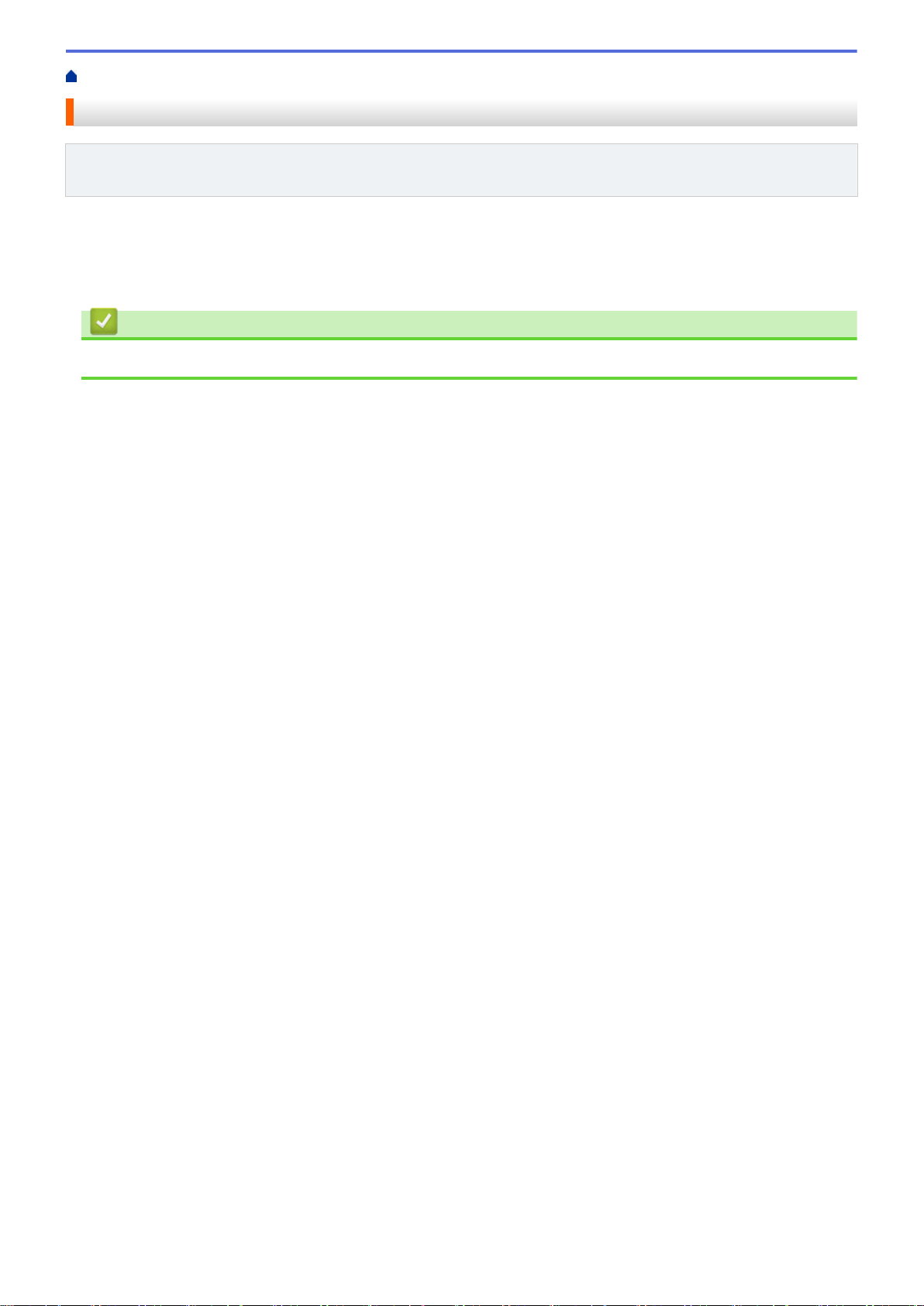
Home > 스캔 및 업로드 > 스캔 설정 > 스캔 크기 변경
스캔 크기 변경
관련 모델: DCP-L8400CDN/DCP-L8450CDW/MFC-L8600CDW/MFC-L8650CDW/MFC-L8850CDW/
MFC-L9550CDW
1. Glass Scan Size(유리 스캔 크기)를 누릅니다.
2. 원하는 크기를 선택합니다.
3. 완료되면 OK를 누릅니다.
관련 정보
• 스캔 설정
25
Page 30

Home > 스캔 및 업로드 > 스캔 설정 > 양면 스캔 설정 변경
양면 스캔 설정 변경
관련 모델: DCP-L8450CDW/MFC-L8650CDW/MFC-L8850CDW/MFC-L9550CDW
1. 2-sided Scan(양면 스캔)를 누릅니다.
2. LongEdge(긴 쪽), ShortEdge(짧은 쪽) 또는 Off(해제)를 선택합니다.
3. 완료되면 OK를 누릅니다.
양면 스캔은 ADF에서만 사용할 수 있습니다. 양면 스캔의 기본 설정은 Off입니다.
관련 정보
• 스캔 설정
26
Page 31

Home > 다운로드 및 인쇄
다운로드 및 인쇄
•
Brother Web Connect를 사용하여 문서 다운로드 및 인쇄
27
Page 32

Home > 다운로드 및 인쇄 > Brother Web Connect를 사용하여 문서 다운로드 및 인쇄
Brother Web Connect를 사용하여 문서 다운로드 및 인쇄
계정에 업로드된 문서를 제품에 직접 다운로드하여 인쇄할 수 있습니다. 해당 문서를 볼 수 있는 권한이 있으면
다른 사용자가 공유를 위해 자신의 계정에 업로드한 문서도 제품에 다운로드하여 인쇄할 수 있습니다.
특정 서비스를 사용하면 게스트 사용자가 공용 문서를 볼 수 있습니다. 게스트 사용자로 서비스 또는 계정에 액
세스하는 경우 소유자가 공용으로 만든 문서와 보기 제한 사항이 없는 문서를 볼 수 있습니다.
다른 사용자의 문서를 다운로드하려면 해당 앨범이나 문서를 볼 수 있는 액세스 권한이 있어야 합니다.
Secure Function Lock 기능(특정 모델에서만 사용 가능)으로 인해 웹 연결이 제한된 사용자인 경우 데이터를 다
운로드할 수 없습니다.
Secure Function Lock 페이지 제한 기능은 Web Connect를 사용하는 인쇄 작업에 적용됩니다.
(홍콩, 대만 및 한국의 경우)
Brother Web Connect에서는 영어로 작성된 파일 이름만 지원합니다. 현지 언어로 이름이 지정된 파일은
다운로드되지 않습니다.
관련 정보
• 다운로드 및 인쇄
• Picasa Web Albums™, Flickr®, Facebook, Google Drive™, Evernote®, Dropbox, OneDrive 및 Box를
사용하여 다운로드 및 인쇄
• 인쇄 설정
28
Page 33

Home > 다운로드 및 인쇄 > Brother Web Connect를 사용하여 문서 다운로드 및 인쇄 > Picasa Web
Albums™, Flickr®, Facebook, Google Drive™, Evernote®, Dropbox, OneDrive 및 Box를 사용하여 다운로
드 및 인쇄
Picasa Web Albums™, Flickr®, Facebook, Google Drive™, Evernote®, Dropbox, OneDrive 및 Box를 사용하여 다운로드 및 인쇄
프린터 모델은 Google Drive™, Dropbox, OneDrive 및 Box만 지원합니다.
>> HL-L9200CDW/HL-L9200CDWT
>> DCP-L8400CDN/DCP-L8450CDW/MFC-L8600CDW/MFC-L8650CDW/MFC-L8850CDW/
MFC-L9550CDW
HL-L9200CDW/HL-L9200CDWT
1. Functions(기능) > Web(웹)을 누릅니다.
• Brother Web Connect의 기능에 대한 업데이트 또는 알림이 LCD에 표시되는 경우가 있습니다. 정보를
읽고 OK를 누릅니다.
• 제품의 LCD에 인터넷 연결에 관한 정보가 표시되면 정보를 읽고 OK를 누릅니다. 이 정보를 다시 표시
하려면 Yes(예)를 누릅니다.
2. a 또는 b을 눌러 다운로드하여 인쇄할 문서를 호스팅하는 서비스 이름을 표시한 다음 해당 항목을 누릅니다.
3. 서비스에 로그온하려면 a 또는 b을 눌러 계정 이름을 표시한 다음 해당 항목을 누릅니다.
4. PIN 입력 화면이 표시되면 4자리 PIN을 입력한 다음 OK (확인)를 누릅니다.
• 서비스에 따라 목록에서 계정 이름을 선택해야 할 수도 있습니다.
5. a 또는 b을 눌러 원하는 앨범을 표시한 다음 해당 항목을 누릅니다.
일부 서비스의 경우 반드시 앨범에 문서를 저장하지 않아도 됩니다. 앨범에 저장되지 않은 문서의 경우
See Unsorted Files(미정렬 파일 보기)를 선택하여 문서를 선택합니다. 앨범에 저장되지 않은 다른
사용자의 문서는 다운로드할 수 없습니다.
6. 인쇄할 문서의 축소판 그림을 누릅니다. LCD에서 문서를 확인한 다음 OK (확인)를 누릅니다. 인쇄할 문서
를 추가로 선택합니다(최대 10개의 문서를 선택할 수 있음).
7. 완료되면 OK를 누릅니다.
8. LCD에 인쇄 설정 화면이 나타납니다. 다음 중 하나를 수행하십시오.
• 인쇄 설정을 변경한 후 OK를 눌러 인쇄합니다.
• 인쇄 설정을 변경하지 않으려면 OK를 누릅니다.
파일 다운로드 및 인쇄가 제품에서 시작됩니다.
DCP-L8400CDN/DCP-L8450CDW/MFC-L8600CDW/MFC-L8650CDW/
MFC-L8850CDW/MFC-L9550CDW
1. 왼쪽 또는 오른쪽으로 스크롤하거나 d 또는 c을 눌러 More(자세히) 화면을 표시합니다.
2. Web(웹)을 누릅니다.
• Brother Web Connect의 기능에 대한 업데이트 또는 알림이 LCD에 표시되는 경우가 있습니다. 정보를
읽고 OK를 누릅니다.
• 제품의 LCD에 인터넷 연결에 관한 정보가 표시되면 정보를 읽고 OK를 누릅니다.이 정보를 다시 표시하
려면 Yes(예)를 누릅니다.
3. 왼쪽 또는 오른쪽으로 스크롤하거나 d 또는 c을 눌러 다운로드하여 인쇄할 문서를 호스팅하는 서비스를 표
시합니다. 서비스 이름을 누릅니다.
29
Page 34

4. 서비스에 로그온하려면 위 또는 아래로 스크롤하거나 a 또는 b을 눌러 계정 이름을 표시한 다음 누릅니다.
PIN 입력 화면이 표시되면 4자리 PIN을 입력하고 OK를 누릅니다.
• 게스트 사용자로 서비스에 액세스하려면 아래로 스크롤하거나 b을 눌러 Use Service as a Guest
User(게스트 사용자로 서비스 사용)를 표시한 다음 누릅니다. 게스트 사용자 액세스에 관한 정보가
표시되면 OK를 누릅니다. 다운로드할 문서 사용자의 계정 이름을 입력한 다음 OK를 누릅니다.
• 서비스에 따라 목록에서 계정 이름을 선택해야 할 수 있습니다.
5. Download to Print(다운로드해서 인쇄)를 누릅니다.
6. Picasa Web Albums™, Flickr® 및 Facebook에서 다운로드하려면 다운로드할 앨범을 선택한 다음 OK를 누
릅니다. 다른 장치의 경우 이 단계를 건너뛸 수 있습니다.
앨범은 이미지를 모아놓은 것입니다. 사용하는 서비스에 따라 실제 용어가 다를 수도 있습니다. Evernote
를 사용하는 경우에는 노트북을 선택하고 노트를 선택해야 합니다.
7. 위나 아래로 스크롤하거나 a 또는 b을 눌러 원하는 앨범을 표시한 다음 해당 항목을 누릅니다. 일부 서비스
의 경우 반드시 앨범에 문서를 저장하지 않아도 됩니다. 앨범에 저장되지 않은 문서의 경우 Show
Unsorted Photos(미정렬 사진 보기) 또는 Show Unsorted Files(미정렬 파일 보기)를 선택하여
문서를 선택합니다. 앨범에 저장되지 않은 다른 사용자의 문서는 다운로드할 수 없습니다.
8. 인쇄할 문서의 축소판 그림을 누릅니다. LCD에서 문서를 확인한 다음 OK를 누릅니다. 인쇄할 문서를 추가로
선택합니다(최대 10개의 문서를 선택할 수 있음).
9. 완료되면 OK를 누릅니다.
10. LCD에 인쇄 설정 화면이 나타납니다. 다음 중 하나를 수행하십시오.
• 인쇄 설정을 변경한 후 OK를 눌러 인쇄합니다.
• 인쇄 설정을 변경하지 않으려면 OK를 누릅니다.
파일 다운로드 및 인쇄가 제품에서 시작됩니다.
11. 를 누릅니다.
관련 정보
• Brother Web Connect를 사용하여 문서 다운로드 및 인쇄
®
30
Page 35

Home > 다운로드 및 인쇄 > Brother Web Connect를 사용하여 문서 다운로드 및 인쇄 > 인쇄 설정
인쇄 설정
인쇄할 문서를 선택한 후 LCD에 인쇄 설정 화면이 나타납니다.
•
용지 크기 변경
•
용지 종류 변경
31
Page 36

Home > 다운로드 및 인쇄 > Brother Web Connect를 사용하여 문서 다운로드 및 인쇄 > 인쇄 설정 > 용
지 크기 변경
용지 크기 변경
>> HL-L9200CDW/HL-L9200CDWT
>> DCP-L8400CDN/DCP-L8450CDW/MFC-L8600CDW/MFC-L8650CDW/MFC-L8850CDW/
MFC-L9550CDW
HL-L9200CDW/HL-L9200CDWT
1. Paper Size(용지 크기)를 누릅니다.
2. Letter, Legal, A4 또는 Folio 중에서 사용할 용지 크기를 선택합니다.
3. 완료되면 OK를 누릅니다.
Folio 크기는 Microsoft® Office 파일에서 사용할 수 없습니다.
DCP-L8400CDN/DCP-L8450CDW/MFC-L8600CDW/MFC-L8650CDW/
MFC-L8850CDW/MFC-L9550CDW
1. Paper Size(용지 크기)를 누릅니다.
2. Letter, Legal, A4 또는 Folio 중에서 사용할 용지 크기를 선택합니다.
3. 완료되면 OK를 누릅니다.
Folio 크기는 Microsoft® Office 파일에서 사용할 수 없습니다.
관련 정보
• 인쇄 설정
32
Page 37

Home > 다운로드 및 인쇄 > Brother Web Connect를 사용하여 문서 다운로드 및 인쇄 > 인쇄 설정 > 용
지 종류 변경
용지 종류 변경
>> HL-L9200CDW/HL-L9200CDWT
>> DCP-L8400CDN/DCP-L8450CDW/MFC-L8600CDW/MFC-L8650CDW/MFC-L8850CDW/
MFC-L9550CDW
HL-L9200CDW/HL-L9200CDWT
1. Paper Type(용지 종류)를 누릅니다.
2. Thin(얇게), Plain Paper(일반 용지) 또는 Recycled Paper(재생 용지) 중에서 사용할 용지 종류를
선택합니다.
3. 완료되면 OK를 누릅니다.
DCP-L8400CDN/DCP-L8450CDW/MFC-L8600CDW/MFC-L8650CDW/
MFC-L8850CDW/MFC-L9550CDW
1. Paper Type(용지 종류)를 누릅니다.
2. Thin(얇게), Plain Paper(일반 용지) 또는 Recycled Paper(재생 용지) 중에서 사용할 용지 종류를
선택합니다.
3. 완료되면 OK를 누릅니다.I
관련 정보
• 인쇄 설정
33
Page 38

Home > 아웃라인 지정, 스캔 및 복사 또는 잘라내기에 대하여
아웃라인 지정, 스캔 및 복사 또는 잘라내기에 대하여
•
문서 일부 아웃라인 지정, 스캔 및 복사 또는 잘라내기
빨간 펜을 사용하여 문서의 특정 영역에 아웃라인을 지정하고 문서를 스캔하면 아웃라인을 지정한 영역이 캡처되므로 다
양한 방법으로 이미지로 처리할 수 있습니다.
34
Page 39

Home > 아웃라인 지정, 스캔 및 복사 또는 잘라내기에 대하여 > 문서 일부 아웃라인 지정, 스캔 및 복사
또는 잘라내기
문서 일부 아웃라인 지정, 스캔 및 복사 또는 잘라내기
관련 모델: DCP-L8400CDN/DCP-L8450CDW/MFC-L8600CDW/MFC-L8650CDW/MFC-L8850CDW/
MFC-L9550CDW
빨간 펜을 사용하여 문서의 특정 영역에 아웃라인을 지정하고 문서를 스캔하면 아웃라인을 지정한 영역이 캡처
되므로 다양한 방법으로 이미지로 처리할 수 있습니다.
아웃라인 지정 및 스캔
빨간 펜을 사용하여 문서 섹션에 아웃라인을 지정하고 문서를 스캔하면 아웃라인을 지정한 영역이 추출되고
클라우드 서비스에 별도의 JPEG 파일로 저장됩니다.
1. 웹 서비스
아웃라인을 지정한 영역 복사
빨간 펜을 사용하여 문서 섹션에 아웃라인을 지정하고 문서를 스캔하면 아웃라인을 지정한 영역이 추출되고
다시 정렬된 다음 함께 인쇄됩니다.
아웃라인을 지정한 영역 잘라내기
빨간 펜을 사용하여 문서 섹션에 아웃라인을 지정하고 문서를 스캔하면 아웃라인을 지정한 영역은 삭제되고
나머지 정보는 인쇄됩니다.
아웃라인 지정
올바른 아웃라인 스타일
• 매우 얇은 팁에서 매우 두꺼운 마커 팁까지 팁 너비가 1.0-10.0 mm인 빨간 펜이나 마커를 사용하십시오.
잘못된 아웃라인 스타일
35
Page 40

• 두꺼운 빨간 선으로 아웃라인을 지정한 영역이 인식하기 더 쉽습니다. 하지만 위에 표시된 것보다 더 넓은
팁의 펜이나 마커는 사용하지 마십시오.
• 빨간 아웃라인이 끊기거나 서로 교차해서는 안 됩니다.
• 아웃라인을 지정한 영역의 길이와 너비는 1 cm 이상이어야 합니다.
• 용지의 배경색이 어두운 경우 아웃라인을 지정한 영역을 인식하기 어려울 수 있습니다.
관련 정보
• 아웃라인 지정, 스캔 및 복사 또는 잘라내기에 대하여
• 문서 아웃라인 지정 및 웹 서비스로 스캔
• 아웃라인이 지정된 섹션 복사 또는 잘라내기
36
Page 41

Home > 아웃라인 지정, 스캔 및 복사 또는 잘라내기에 대하여 > 문서 일부 아웃라인 지정, 스캔 및 복사
또는 잘라내기 > 문서 아웃라인 지정 및 웹 서비스로 스캔
문서 아웃라인 지정 및 웹 서비스로 스캔
관련 모델: DCP-L8400CDN/DCP-L8450CDW/MFC-L8600CDW/MFC-L8650CDW/MFC-L8850CDW/
MFC-L9550CDW
빨간 펜을 사용하여 아웃라인을 지정한 영역이 스캔한 이미지에서 추출되고 저장됩니다.
1. 굵은 빨간 펜 또는 마커를 사용하여 스캔할 문서 영역에 아웃라인을 지정합니다.
2. 문서를 로드합니다.
3. 왼쪽 또는 오른쪽으로 스크롤하거나 d 또는 c을 눌러 More(자세히) 화면을 표시합니다.
4. Web(웹)을 누릅니다.
• Brother Web Connect의 기능에 대한 업데이트 또는 알림이 LCD에 표시되는 경우가 있습니다. 정보를
읽고 OK를 누릅니다.
• 제품의 LCD에 인터넷 연결에 관한 정보가 표시되면 정보를 읽고 OK를 누릅니다.이 정보를 다시 표시하
려면 Yes(예)를 누릅니다.
5. 왼쪽이나 오른쪽으로 스크롤하거나 d 또는 c을 눌러 Apps(앱)를 표시한 다음 해당 항목을 누릅니다.
6. Outline&Scan(아웃라인 & 스캔)를 누릅니다.
제품의 LCD에 인터넷 연결에 관한 정보가 표시되면 정보를 읽고 OK를 누릅니다. 이 정보를 다시 표시하려
면 Yes(예)를 누릅니다.
7. 왼쪽이나 오른쪽으로 스크롤하거나 d 또는 c을 눌러 원하는 서비스를 표시한 다음 해당 항목을 누릅니다.
8. 왼쪽이나 오른쪽으로 스크롤하거나 a 또는 b을 눌러 계정 이름을 표시한 다음 해당 항목을 누릅니다.
• PIN 입력 화면이 표시되면 4자리 PIN을 입력하고 OK를 누릅니다.PIN 입력 화면이 표시되면 4자리 PIN을
입력하고 OK를 누릅니다.
• LCD에 스캔 크기를 지정하라는 메시지가 표시되면 스캔 중인 문서의 스캔 크기를 선택합니다.
9. OK를 누릅니다.
제품이 문서를 스캔하고 업로드를 시작합니다.제품의 스캐너 유리를 사용 중인 경우 LCD 지침에 따라 스캔
작업을 완료합니다.
10. 제품에서 이미지 업로드가 완료되면 OK를 누릅니다.
11. 를 누릅니다.
관련 정보
• 문서 일부 아웃라인 지정, 스캔 및 복사 또는 잘라내기
37
Page 42

Home > 아웃라인 지정, 스캔 및 복사 또는 잘라내기에 대하여 > 문서 일부 아웃라인 지정, 스캔 및 복사
또는 잘라내기 > 아웃라인이 지정된 섹션 복사 또는 잘라내기
아웃라인이 지정된 섹션 복사 또는 잘라내기
관련 모델: DCP-L8400CDN/DCP-L8450CDW/MFC-L8600CDW/MFC-L8650CDW/MFC-L8850CDW/
MFC-L9550CDW
1. 굵은 빨간 펜 또는 마커를 사용하여 복사하거나 잘라낼 문서 영역에 아웃라인을 지정합니다.
2. 문서를 로드합니다.
3. 왼쪽 또는 오른쪽으로 스크롤하거나 d 또는 c을 눌러 More(자세히) 화면을 표시합니다.
4. Web(웹)을 누릅니다.
• Brother Web Connect의 기능에 대한 업데이트 또는 알림이 LCD에 표시되는 경우가 있습니다. 정보를
읽고 OK를 누릅니다.
• 제품의 LCD에 인터넷 연결에 관한 정보가 표시되면 정보를 읽고 OK를 누릅니다.이 정보를 다시 표시하
려면 Yes(예)를 누릅니다.
5. 왼쪽이나 오른쪽으로 스크롤하거나 d 또는 c을 눌러 Apps(앱)를 표시한 다음 해당 항목을 누릅니다.
6. Outline&Copy(아웃라인 & 복사)를 누릅니다.
7. Copy outlined area(아웃라인을 지정한 영역 복사) 또는 Cut outlined area(아웃라인을 지정한
영역 자르기)을 누릅니다.
8. Copy outlined area(아웃라인을 지정한 영역 복사) 또는 Cut outlined area(아웃라인을 지정한
영역 자르기) 관련 정보가 표시되면 정보를 읽고 OK를 누릅니다. 이 정보를 다시 표시하려면 Yes(예)를 누
릅니다.
9. 복사 설정 화면이 표시됩니다. 필요한 경우 Print Quality(인쇄 품질) 또는 Paper Size(용지 크기)를
변경합니다.
10. OK를 누릅니다.
제품에서 인쇄가 시작됩니다. 제품의 스캐너 유리를 사용 중인 경우 LCD 지침에 따라 인쇄 작업을 완료합니
다.
11. 제품에서 인쇄가 완료되면 OK를 누릅니다.
12. 를 누릅니다.
관련 정보
• 문서 일부 아웃라인 지정, 스캔 및 복사 또는 잘라내기
38
Page 43

Home > NotePrint 및 NoteScan
NotePrint 및 NoteScan
•
NotePrint 및 NoteScan 개요
이 기능을 사용하여 메모 용지와 메모 용지를 보관하도록 설계된 폴더를 인쇄하고 메모 용지를 스캔할 수 있습니다. 그러
면 메모의 각 페이지가 JPEG 파일로 저장됩니다.
39
Page 44

Home > NotePrint 및 NoteScan > NotePrint 및 NoteScan 개요
NotePrint 및 NoteScan 개요
관련 모델: DCP-L8400CDN/DCP-L8450CDW/MFC-L8600CDW/MFC-L8650CDW/MFC-L8850CDW/
MFC-L9550CDW
이 기능을 사용하여 메모 용지와 메모 용지를 보관하도록 설계된 폴더를 인쇄하고 메모 용지를 스캔할 수 있습니
다. 그러면 메모의 각 페이지가 JPEG 파일로 저장됩니다.
인쇄된 메모 용지는 절반 또는 1/4 크기로 접거나 사용하거나 폴더에 저장할 수 있습니다. 선이나 격자가 미리
인쇄된 메모 용지에 기록한 후 용지를 스캔하고 메모를 클라우드 서비스에 저장합니다.
NotePrint
인쇄할 메모 용지 또는 메모 폴더의 특정 스타일을 선택합니다.
1. Brother Cloud
NoteScan
메모 용지에 기록한 후 용지를 스캔하여 메모의 각 섹션을 JPEG 파일로 저장합니다. 2-in-1, 4-in-1 또는 8in-1 스타일을 사용하면 메모의 각 페이지가 별도의 JPEG 파일로 저장됩니다.
1. 웹 서비스
Brother 메모 용지 템플릿을 사용해야 NoteScan 기능을 성공적으로 사용할 수 있습니다.
메모 용지 템플릿:
1 in 1, 메모 스타일
2 in 1, 점 그래프 스타일 4 in 1, 메모 스타일 8 in 1, 격자 스타일
메모 폴더 템플릿:
40
Page 45

메모 용지와 메모 폴더를 사용하는 방법
1. 템플릿을 인쇄하고 점선으로 접습니다.
2. 메모를 기록합니다.
3. 필요한 경우 측면을 테이프로 붙이고 폴더에 바인더 구멍을 뚫습니다.
4. 나중에 사용할 수 있도록 사용자 지정 폴더에 메모를 저장합니다.
관련 정보
• NotePrint 및 NoteScan
• 메모 용지 및 메모 폴더 템플릿 인쇄
• 웹 서비스로 메모 용지 스캔
41
Page 46

Home > NotePrint 및 NoteScan > NotePrint 및 NoteScan 개요 > 메모 용지 및 메모 폴더 템플릿 인쇄
메모 용지 및 메모 폴더 템플릿 인쇄
관련 모델: DCP-L8400CDN/DCP-L8450CDW/MFC-L8600CDW/MFC-L8650CDW/MFC-L8850CDW/
MFC-L9550CDW
1. 왼쪽 또는 오른쪽으로 스크롤하거나 d 또는 c을 눌러 More(자세히) 화면을 표시합니다.
2. Web(웹)를 누릅니다.
• 구입하신 제품의 기능에 대한 업데이트 또는 알림이 LCD에 표시되는 경우가 있습니다. 정보를 읽고 OK
를 누릅니다.
• 제품의 LCD에 인터넷 연결에 관한 정보가 표시되면 정보를 읽고 OK를 누릅니다. 이 정보를 다시 표시
하려면 Yes(예)를 누릅니다.
3. 왼쪽이나 오른쪽으로 스크롤하거나 d 또는 c을 눌러 Apps(앱)를 표시한 다음 해당 항목을 누릅니다.
4. 왼쪽이나 오른쪽으로 스크롤하거나 d 또는 c을 눌러 NoteScan(노트 스캔)를 표시한 다음 해당 항목을 누
릅니다.
5. Note Folder(노트 폴더)를 누릅니다.
Print Note & Folder(노트 & 폴더 인쇄) 관련 정보가 표시되면 정보를 읽고 OK를 누릅니다. 나중에
이 정보를 다시 표시하려면 Yes(예)를 누릅니다.
6. Note Format(노트 형식)을 누른 다음 원하는 범주와 형식을 선택합니다.
7. 인쇄할 매수를 입력하고 OK를 누릅니다.
8. Note Folder(노트 폴더)를 누릅니다.
9. 원하는 범주와 형식을 선택합니다.
10. 인쇄할 매수를 입력하고 OK를 누릅니다.
폴더가 인쇄된 후 점선을 따라 용지를 접고 테이프나 다른 접착제로 접힌 영역을 고정합니다. 3홀 펀치를
사용하여 폴더를 바인더에서 사용하기에 적합하게 만들 수도 있습니다.
11. OK를 누릅니다.
12. OK를 누릅니다.
제품에서 인쇄가 시작됩니다.
13. 완료되면 OK를 누릅니다.
14. 를 누릅니다.
관련 정보
• NotePrint 및 NoteScan 개요
42
Page 47

Home > NotePrint 및 NoteScan > NotePrint 및 NoteScan 개요 > 웹 서비스로 메모 용지 스캔
웹 서비스로 메모 용지 스캔
관련 모델: DCP-L8400CDN/DCP-L8450CDW/MFC-L8600CDW/MFC-L8650CDW/MFC-L8850CDW/
MFC-L9550CDW
메모 용지의 각 페이지는 별도의 JPEG 파일로 저장됩니다.
1. 문서를 로드합니다.
2. 왼쪽 또는 오른쪽으로 스크롤하거나 d 또는 c을 눌러 More(자세히) 화면을 표시합니다.
3. Web(웹)을 누릅니다.
• Brother Web Connect의 기능에 대한 업데이트 또는 알림이 LCD에 표시되는 경우가 있습니다. 정보를
읽고 OK를 누릅니다.
• 제품의 LCD에 인터넷 연결에 관한 정보가 표시되면 정보를 읽고 OK를 누릅니다.이 정보를 다시 표시하
려면 Yes(예)를 누릅니다.
4. 왼쪽이나 오른쪽으로 스크롤하거나 d 또는 c을 눌러 Apps(앱)를 표시한 다음 해당 항목을 누릅니다.
5. 왼쪽이나 오른쪽으로 스크롤하거나 d 또는 c을 눌러 NoteScan(노트 스캔)를 표시한 다음 해당 항목을 누
릅니다.
6. Scan Notes(노트 스캔)를 누릅니다.
7. Scan Notes(노트 스캔) 관련 정보가 표시되면 정보를 읽고 OK를 누릅니다.
이 정보를 나중에 다시 표시할지 묻는 메시지가 표시됩니다.
8. Yes(예) 또는 No(아니오)을 누릅니다.
9. 왼쪽이나 오른쪽으로 스크롤하거나 d 또는 c을 눌러 원하는 서비스를 표시한 다음 해당 항목을 누릅니다.
10. 위나 아래로 스크롤하거나 a 또는 b을 눌러 계정 이름을 표시한 다음 해당 항목을 누릅니다.
11. PIN 입력 화면이 표시되면 4자리 PIN을 입력하고 OK를 누릅니다.
12. OK를 누릅니다.
제품이 문서를 스캔하고 업로드를 시작합니다.
제품의 스캐너 유리를 사용 중인 경우 LCD 지침에 따라 스캔 작업을 완료합니다.
13. 제품에서 이미지 업로드가 완료되면 OK를 누릅니다.
14.
를 누릅니다.
관련 정보
• NotePrint 및 NoteScan 개요
43
Page 48

Home > Web Connect 바로 가기 설정
Web Connect 바로 가기 설정
•
Web Connect 바로 가기 추가
사용자 지정된 설정을 Web Connect 바로 가기로 제품에 저장합니다.
•
앱 바로 가기 추가
사용자 지정된 설정을 앱 바로 가기로 제품에 저장합니다.
•
Web Connect 바로 가기 변경
•
Web Connect 바로 가기 이름 편집
•
Web Connect 바로 가기 삭제
•
Web Connect 바로 가기 사용
44
Page 49

Home > Web Connect 바로 가기 설정 > Web Connect 바로 가기 추가
Web Connect 바로 가기 추가
관련 모델: DCP-L8400CDN/DCP-L8450CDW/MFC-L8600CDW/MFC-L8650CDW/MFC-L8850CDW/
MFC-L9550CDW
사용자 지정된 설정을 Web Connect 바로 가기로 제품에 저장합니다.
1. Shortcuts(바로 가기)를 누릅니다.
2. 1 ~ 8의 탭을 누릅니다.
3. 바로 가기를 추가할 공간이 있는
4. Web(웹)을 누릅니다.
• Brother Web Connect의 기능에 대한 업데이트 또는 알림이 LCD에 표시되는 경우가 있습니다. 정보를
읽고 OK를 누릅니다.
• 제품의 LCD에 인터넷 연결에 관한 정보가 표시되면 정보를 읽고 OK를 누릅니다.
5. 왼쪽 또는 오른쪽으로 스크롤하거나 c을 눌러 사용 가능한 서비스를 표시하고 원하는 서비스를 누릅니다.
6. 위나 아래로 스크롤하거나 a 또는 b을 눌러 계정 이름을 표시한 다음 해당 항목을 누릅니다.
7. PIN 입력 화면이 표시되면 4자리 PIN을 입력하고 OK를 누릅니다.
8. 원하는 기능을 선택합니다.
설정 가능한 기능은 선택한 서비스에 따라 다릅니다.
9. 이 바로 가기에 대해 선택한 설정을 검토한 다음 OK를 누릅니다.
10. LCD를 사용하여 바로 가기의 이름을 입력합니다. OK를 누릅니다.
11. OK를 눌러 바로 가기를 저장합니다.
를 누릅니다.
관련 정보
• Web Connect 바로 가기 설정
45
Page 50

Home > Web Connect 바로 가기 설정 > 앱 바로 가기 추가
앱 바로 가기 추가
관련 모델: DCP-L8400CDN/DCP-L8450CDW/MFC-L8600CDW/MFC-L8650CDW/MFC-L8850CDW/
MFC-L9550CDW
사용자 지정된 설정을 앱 바로 가기로 제품에 저장합니다.
1. Shortcuts(바로 가기)를 누릅니다.
2. 1 ~ 8의 탭을 누릅니다.
3. 바로 가기를 추가할 공간이 있는
4. Apps(앱)를 누릅니다.
• Brother Web Connect의 기능에 대한 업데이트 또는 알림이 LCD에 표시되는 경우가 있습니다. 정보를
읽고 OK를 누릅니다.
• 제품의 LCD에 인터넷 연결에 관한 정보가 표시되면 정보를 읽고 OK를 누릅니다.
5. 왼쪽이나 오른쪽으로 스크롤하거나 d 또는 c을 눌러 사용 가능한 앱을 표시한 다음 원하는 앱을 누릅니다.
6. 위나 아래로 스크롤하거나 a 또는 b을 눌러 계정 이름을 표시한 다음 해당 항목을 누릅니다.
7. PIN 입력 화면이 표시되면 4자리 PIN을 입력하고 OK를 누릅니다.
8. 원하는 앱을 선택합니다.
설정 가능한 앱은 선택한 서비스에 따라 다릅니다.
9. 이 바로 가기에 대해 선택한 설정을 검토한 다음 OK를 누릅니다.
10. LCD를 사용하여 바로 가기의 이름을 입력합니다. OK를 누릅니다.
11. OK를 눌러 바로 가기를 저장합니다.
를 누릅니다.
관련 정보
• Web Connect 바로 가기 설정
46
Page 51

Home > Web Connect 바로 가기 설정 > Web Connect 바로 가기 변경
Web Connect 바로 가기 변경
관련 모델: DCP-L8400CDN/DCP-L8450CDW/MFC-L8600CDW/MFC-L8650CDW/MFC-L8850CDW/
MFC-L9550CDW
Web Connect 바로 가기 설정은 변경할 수 없습니다. 대신에 바로 가기를 삭제하고 원하는 설정으로 새 바로 가
기를 만들어야 합니다.
관련 정보
• Web Connect 바로 가기 설정
47
Page 52

Home > Web Connect 바로 가기 설정 > Web Connect 바로 가기 이름 편집
Web Connect 바로 가기 이름 편집
관련 모델: DCP-L8400CDN/DCP-L8450CDW/MFC-L8600CDW/MFC-L8650CDW/MFC-L8850CDW/
MFC-L9550CDW
1. Shortcuts(바로 가기)를 누릅니다.
2. 1 ~ 8의 탭을 눌러 원하는 바로 가기를 표시합니다.
3. 를 누릅니다.
4. 바로 가기를 누릅니다.
> All Settings(모든 설정) > Shortcut Settings(바로 가기 설정)를 누를 수도 있습니다.
5. Edit Shortcut Name(바로 가기 이름 편집)를 누릅니다.
6. 를 길게 눌러 현재 이름을 삭제한 다음 LCD를 사용하여 새 이름을 입력합니다.
7. OK를 누릅니다.
관련 정보
• Web Connect 바로 가기 설정
48
Page 53

Home > Web Connect 바로 가기 설정 > Web Connect 바로 가기 삭제
Web Connect 바로 가기 삭제
관련 모델: DCP-L8400CDN/DCP-L8450CDW/MFC-L8600CDW/MFC-L8650CDW/MFC-L8850CDW/
MFC-L9550CDW
1. Shortcuts(바로 가기)를 누릅니다.
2. 1 ~ 8의 탭을 눌러 원하는 바로 가기를 표시합니다.
3. 를 누릅니다.
4. 바로 가기를 누릅니다.
> All Settings(모든 설정) > Shortcut Settings(바로 가기 설정)를 누를 수도 있습니다.
5. Delete(삭제)를 눌러 바로 가기를 삭제합니다.
6. Yes(예)를 눌러 확인합니다.
관련 정보
• Web Connect 바로 가기 설정
49
Page 54

Home > Web Connect 바로 가기 설정 > Web Connect 바로 가기 사용
Web Connect 바로 가기 사용
관련 모델: DCP-L8400CDN/DCP-L8450CDW/MFC-L8600CDW/MFC-L8650CDW/MFC-L8850CDW/
MFC-L9550CDW
1. Shortcuts(바로 가기)를 누릅니다.
2. 1 ~ 8의 탭을 눌러 원하는 바로 가기를 표시합니다.
3. 바로 가기를 누릅니다.
관련 정보
• Web Connect 바로 가기 설정
50
Page 55

Home > Brother Web Connect 문제 해결
Brother Web Connect 문제 해결
•
Brother Web Connect 기능 사용 시 오류 메시지
오류가 발생하면 Brother 제품에 오류 메시지가 표시됩니다. 다음 표는 가장 일반적인 오류 메시지를 보여줍니다.
51
Page 56

Home > Brother Web Connect 문제 해결 > Brother Web Connect 기능 사용 시 오류 메시지
Brother Web Connect 기능 사용 시 오류 메시지
오류가 발생하면 Brother 제품에 오류 메시지가 표시됩니다. 다음 표는 가장 일반적인 오류 메시지를 보여줍니
다.
대부분의 오류는 사용자가 직접 해결할 수 있습니다. 이 표의 내용을 읽은 후에도 여전히 지원이 필요한 경우
Brother 솔루션 센터에서 제공하는 최신 문제 해결 팁을 참조하십시오.
Brother 솔루션 센터(
오류 메시지 원인 조치
Connection failed to server.
Check network settings.(서버
에 연결 실패. 네트워크 설정을 확
인하세요.)
Network connection failed.
Verify that the network
connection is good.(네트워크
연결에 실패했습니다. 네트워크 연
결이 좋은지 확인하십시오.)
http://support.brother.com)로 이동합니다.
• 네트워크나 서버 설정이 올바르지
않습니다.
• 네트워크나 서버에 문제가 있습니
다.
제품이 네트워크에 연결되지 않았습
니다.
• 네트워크 설정이 올바른지 확인하
거나, 잠시 기다렸다가 나중에 다
시 시도하십시오.
• 제품을 켜는 즉시 Web(웹) 버튼을
누른 경우 네트워크가 아직 연결되
지 않았을 수 있습니다. 잠시 기다
렸다가 다시 시도하십시오.
• 네트워크 연결이 양호한지 확인하
십시오.
• 제품을 켜는 즉시 Web(웹) 버튼을
누른 경우 네트워크가 아직 연결되
지 않았을 수 있습니다. 잠시 기다
렸다가 다시 시도하십시오.
인증 오류
오류 메시지
Authentication Error 01(인증
에러 01)
Incorrect PIN code. Enter
PIN correctly.(잘못된 PIN 코
드. 올바른 PIN을 입력하십시오.)
Authentication Error 02(인증
에러 02)
Incorrect or expired ID. Or
this temporary ID is already
used. Enter correctly or
reissue temporary ID.
Temporary ID is valid for 24
hours after it is issued.(잘
못되었거나 만료된 ID. 또는 이 임
시 ID를 사용 중입니다. 올바르거
나 재발급된 임시 ID를 입력하십시
오. 임시 ID는 발급된 후 24시간
동안 유효합니다.)
Authentication Error 03(인증
에러 03)
Display name has already
been registered. Enter
another display name.(표시 이
름이 이미 등록되었습니다. 다른
표시 이름을 입력하십시오.)
원인 조치
계정에 액세스하기 위해 입력한 PIN
이 잘못되었습니다. PIN은 제품에 계
정을 등록할 때 입력한 4자리 숫자입
니다.
입력된 임시 ID가 부정확합니다.
입력된 임시 ID가 만료되었습니다. 임
시 ID는 24시간 동안 유효합니다.
표시 이름으로 입력한 이름이 다른 서
비스 사용자에게 이미 등록되었습니
다.
올바른 PIN을 입력하십시오.
올바른 임시 ID를 입력하십시오.
Brother Web Connect 액세스 권한을
다시 신청하여 새 임시 ID를 받은 다
음 새 ID를 사용하여 제품에 계정을
등록하십시오.
다른 표시 이름을 입력하십시오.
52
Page 57

연결 오류
오류 메시지 원인 조치
Connection Error 07(연결 오류
07)
Connection failed to server.
Wrong Date&Time.(서버에 연결
실패. 날짜 및 시간이 틀립니다.)
날짜와 시간 설정이 올바르지 않습니다.날짜와 시간을 올바르게 설정하십시
오. 제품의 전원 코드가 분리된 경우
날짜와 시간 설정이 출고시 기본 설정
으로 재설정되었을 수 있습니다.
등록 오류
오류 메시지
Registration Error 02(등록 에
러 02)
The maximum number of
accounts (10) has been
registered. Delete any
unnecessary accounts and try
again.("계정 최대 수(10)가 등
록되었습니다. 불필요한 계정을 삭
제하고 다시 시도하십시오.")
서버 오류
오류 메시지
Server Error 01(서버 에러 01)
Authentication is invalid.
Reissue temporary ID, and
register account again.(인증
이 유효하지 않습니다. 임시 ID를
재발급하고 계정을 다시 등록하십시
오.)
Server Error 03(서버 에러 03)
Failed to upload.
Unsupported file or corrupt
data. Confirm data of file.
(업로드 실패. 미지원 파일 또는
손상된 데이터. 파일의 데이터를
확인하십시오.)
Server Error 13(서버 에러 13)
Service temporarily
unavailable. Try again
later.(일시적으로 서비스 사용
불가. 나중에 다시 시도하십시오.)
원인 조치
최대 계정 수(10개)에 도달했습니다.
원인 조치
제품의 인증 정보(서비스 액세스에 필
요함)가 만료되었거나 유효하지 않습
니다.
업로드하려는 파일에 다음 문제 중 하
나가 있을 수 있습니다.
• 파일이 픽셀 수, 파일 크기 등에 대
한 서비스 한도를 초과합니다.
• 파일 유형이 지원되지 않습니다.
• 파일이 손상되었습니다.
서비스에 문제가 있어서 현재 사용할
수 없습니다.
불필요한 계정이나 사용되지 않은 계
정을 모두 삭제하고 다시 시도하십시
오.
새 임시 ID를 받기 위해 Brother Web
Connect 액세스 권한을 다시 신청한
다음, 새 ID를 사용하여 제품에 계정
을 등록하십시오.
파일을 사용할 수 없습니다.
• 서비스의 크기 또는 형식 제한 사
• 파일을 다른 유형으로 저장하십시
• 가능한 경우 손상되지 않은 새 파
잠시 기다렸다가 다시 시도하십시오.
메시지가 다시 나타나면 컴퓨터에서
서비스에 액세스하여 사용 불가능한
지 확인하십시오.
항을 확인하십시오.
오.
일 버전을 얻으십시오.
바로 가기 오류
오류 메시지
ShortCut Error 02(바로 가기
에러 02)
Account is invalid. Please
register account and
shortcut again after
deleting this shortcut.(계정
이 유효하지 않습니다. 해당 바로
가기를 삭제한 후 계정과 바로 가
기를 다시 등록하십시오.)
원인 조치
바로 가기가 등록된 후 계정이 삭제되
었기 때문에 바로 가기를 사용할 수
없습니다.
바로 가기를 삭제한 다음 계정과 바로
가기를 다시 등록하십시오.
53
Page 58

관련 정보
• Brother Web Connect 문제 해결
54
Page 59

KOR
버전 0
